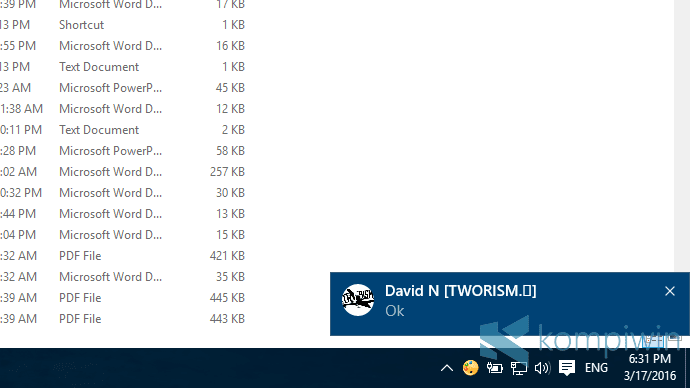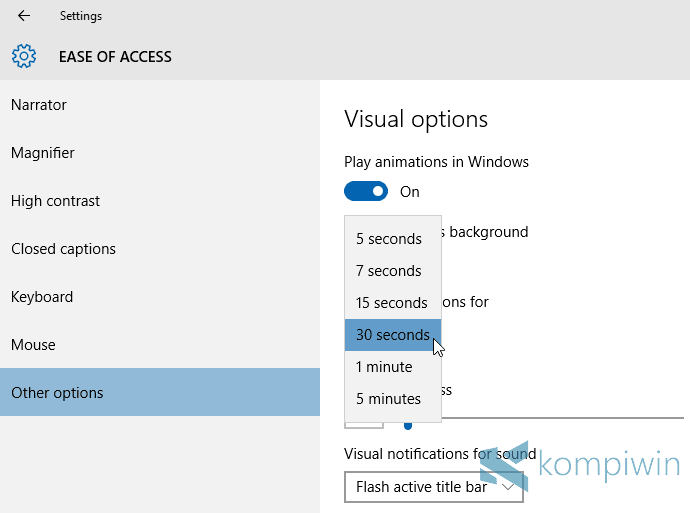Windows 10 membawa fitur yang biasa terdapat di OS mobile smartphone, yakni notifikasi. Di Windows 10, notifikasi ini menyatu dengan Action Center. Semua hal yang akan diberitahukan kepada pengguna akan berada di Action Center, termasuk notifikasi yang telah tampil sebentar di sudut layar. Pengguna dapat melihat kembali apa yang diberitahukan kepadanya beberapa waktu yang lalu di sana. Jika Anda menggunakan aplikasi universal/metro yang di-download dari Windows Store, Anda juga akan mendapat notifikasi dari semua aplikasi itu. Pemberitahuan chat yang baru muncul dari LINE misalnya.
Kerennya lagi, di bawahnya terdapat tombol action seperti Battery saver dan Quite hours. Anda dapat menghemat baterai laptop dan meredam notifikasi – langsung dengan kedua tombol itu. Jika ingin menggunakan mode tablet, di sana terdapat tombol untuk mengaktifkannya – itu akan mengubah mode desktop menjadi mode tablet jika perangkatnya hybrid (gabungan tablet dan laptop). Masih banyak tombol action yang tidak bisa dijelaskan di artikel ini. Tentunya fitur-fitur semacam ini akan sangat berguna dalam menghemat waktu.
Ketika notifikasi muncul, ia akan tampil di sudut layar. Notifikasi itu muncul dalam 5 detik saja. Anda mungkin terlalu sibuk fokus pada apa yang dikerjakan, hingga melewatkan notifikasi yang muncul sebentar di sudut layar. Anda pun perlu membuka Action Center untuk melihat notifikasi yang terlewat itu. Meski cara membuka Action Center itu sangat mudah, cukup menekan Logo Windows + A, Anda mungkin perlu memperpanjang lama notifikasi yang baru muncul lebih dari 5 detik di sudut layar.
Lalu bagaimana caranya?
Cara Mempercepat dan Memperlambat Munculnya Notifikasi di Sudut Layar
Buka Settings > Ease of access > Other options.
Pada “show notifications for”, ganti pilihannya menjadi berapa lama waktu yang Anda inginkan. Lama notifikasi muncul di sudut layar dapat diubah di sini.
Sekarang, notifikasi yang baru muncul akan bertahan di sudut layar selama waktu yang telah ditentukan.